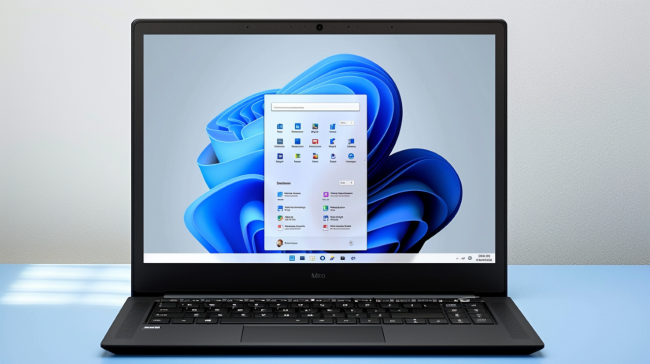Je systém Windows 11 stále k dispozici jako bezplatná aktualizace? Ano, tato možnost stále existuje a mnoho uživatelů verze Windows 10 může na Windows 11 přejít zdarma.
"Mnoho uživatelů" ale ke škodě věci neznamená všichni uživatelé. Existují jistá omezení, z nichž především jedno z nich velké množství z nás značně rozčiluje, ale i omezuje. Microsoft totiž zpřísnil pro Windows 11 hardwarové požadavky, čímž diskvalifikoval velké množství počítačů, na kterých zcela bezproblémově běží Windows 10.
Jednoduše řečeno to znamená, že standardní cestou na takové počítače Windows 11 nenainstalujete. Jedinou možností je hardwarové požadavky obejít a nejnovější systém instalovat oklikou. Riziko je, že takto instalovanému Windows 11 nebude Microsoft poskytovat bezpečnostní aktualizace.
Jaké má bezplatná instalace Windows 11 předpoklady: hlavně si zkontrolujte hardware, na který budete systém instalovat
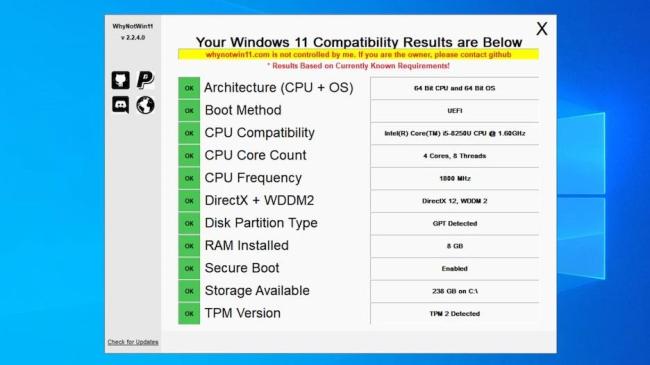
Aby bezplatná aktualizace na systém Windows 11 fungovala, je třeba splnit dvě podmínky:
Instalace aktuální verze Windows 10: v prostředí svých Windows 10 klikněte v části "Služba Windows Update" na možnost "Vyhledat aktualizace". Pokud je váš počítač hardwarově kompatibilní, zobrazí se oznámení o připravenosti systému Windows 11 a vám jen stačí zvolit možnost "Stáhnout a nainstalovat". Jde vlastně o stejný způsob, jaký používáte při vyhledávání aktualizací Windows 10. Aby se vám ale Windows 11 zobrazil, potřebujete nejnovější verzi Windows 10, kterou si můžete instalovat například i pomocí nástroje Windows 10 Update Assistant.
Kompatibilní hardware: v případě hardwarových požadavků je to poněkud složitější. Microsoft pro Windows 11 nastavil mnohem vyšší laťku než u Windows 10. Ne každý počítač s Windows 10 tak bude schopen zvládnout aktualizaci na Windows 11. Nekompatibilní systémy prozatím nelze aktualizovat. Přinejmenším se ve Windows 10 nezobrazí možnost upgradu na Windows 11 pomocí služby Windows Update. Zda je váš počítač vhodný pro Windows 11 si můžete ověřit například prostřednictvím programu WhyNotWin11.
Zapomeňte na aktivační klíče Windows 7 a 8: jsou už blokovány
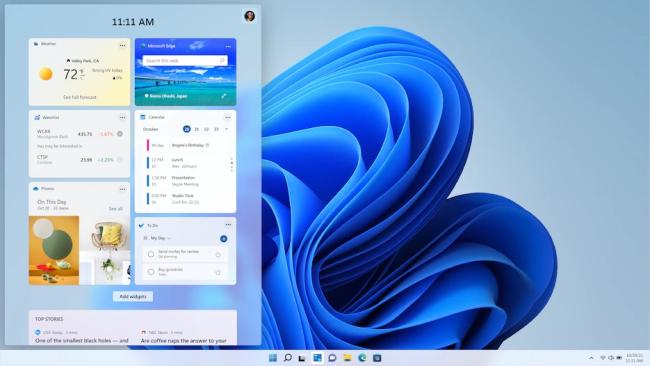
Z technického hlediska byla dlouhou dobu možná bezplatná aktualizace zmíněných starších verzí na Windows 10, odkud jste při splnění požadavků aktuální verze desítek a hardwarové kompatibility mohli snadno přejít na Windows 11. Takže bezplatná aktualizace byla možná i pro starší verze Windows.
To se ale změnilo. Microsoft nyní bezplatnou aktualizaci z Windows 7 a 8.1 na Windows 10 blokuje a aktivační klíče pro staré verze už Windows 10 a 11 nepřijímají.
Jak instalovat Windows 11: existují tři cesty (a jedna objížďka)
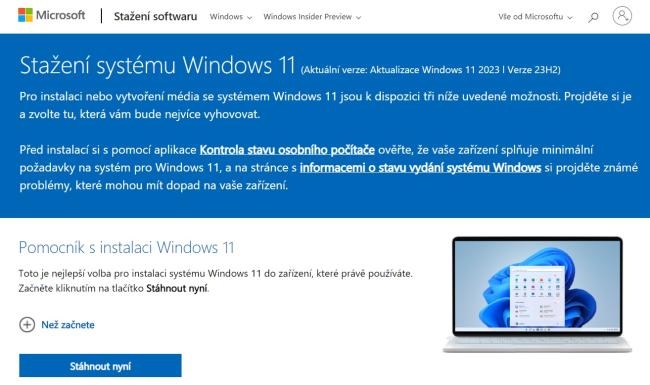
Pro instalaci nejnovější verze Windows máte základní tři možnosti:
Služba Windows Update: nejjednodušší a vlastně automatická možnost upgradu. Pokud disponujete vhodným hardwarem, lze na Windows 11 přejít prostřednictvím služby Windows Update. Buď se vám nejnovější systém přímo nabízí, nebo se ukáže po vyhledání aktualizací. Pak už si jen stáhnete připravený instalační balík a následujete instalační pokyny. Microsoft rozšířil množinu kompatibilního hardwaru, takže je možné, že se bezplatný upgrade nabídne i vám.
Pomocí nástrojů Microsoftu: v případě Windows 11 Microsoft připravil dva vlastní nástroje, které lze využít a fungují i mimo službu Windows Update. Jde o Windows 11 Update Assistant a Media Creation Tool pro Windows 11 (Nástroj pro vytváření médií).
Instalace souboru ISO: pro systém Windows 11 Microsoft poskytuje i soubory ISO. Ty můžete použít k nové instalaci anebo lokálnímu upgradu. Pokud si chcete vytvořit vlastní soubor ISO pro Windows 11, můžete k tomu využít nástroj UUP Dump.
Mohlo by vás zajímat

V celé řadě případů by uživatelé měli mít možnost na Windows 11 přejít zdarma. To platí zejména pro uživatele Windows 10 s nejnovějším hardwarem. U starších systémů ale mohou představovat překážku zvýšené hardwarové nároky. Nicméně dobrou zprávou může být, že systém Windows 10 bude podporován až do října 2025, takže s přechodem na Windows 11 není zatím potřeba spěchat.